在我们的日常工作中,因工作需要批量生成一批文件,今天我就给大家介绍一下如何批量生成我们想要的文件,以文本文件为例。
需要用到的程序有:
1、Microsoft Excel(WPS表格也可以)
2、记事本。
第一步:首先在D盘(其它盘也可以)任意位置新建一个文件夹,建这个文件夹的目的是为了不让一会儿生成的文件显得凌乱,集中在本文件夹下面以便于管理,文件夹名字可以任意命名,示意如下图:

第一步例图
第二步:打开Excel,将我们需要批量生成的文件名整理好之后粘贴进来,每条占用一行位置,如图示:
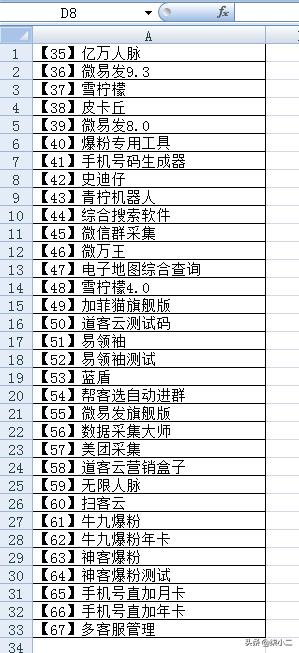
第二步例图
第三步:在所有的需要生成文件名前面加上前缀"D:>"和后缀".txt",由于我们这个比较特殊,所以采用公式法加前缀和后缀最快,不会的可以问我或百度,完成后如下图示:
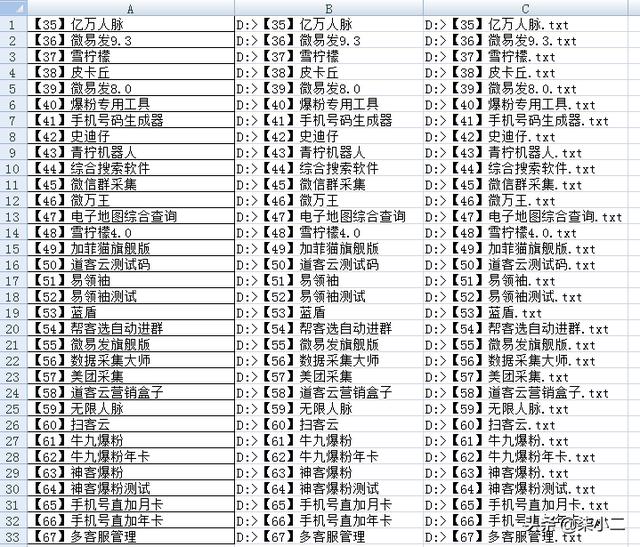
第三步例图
第四步:以A1列的文件为名,在批量文件夹下面建立一个文本文件,命名为"【35】亿万人脉.txt",如下图示:
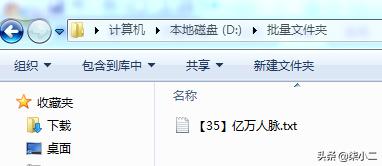
第四步例图
第五步:将第三步的C3列单元格内容复制,新建一个记事本文件,将内容粘贴进去如图示:
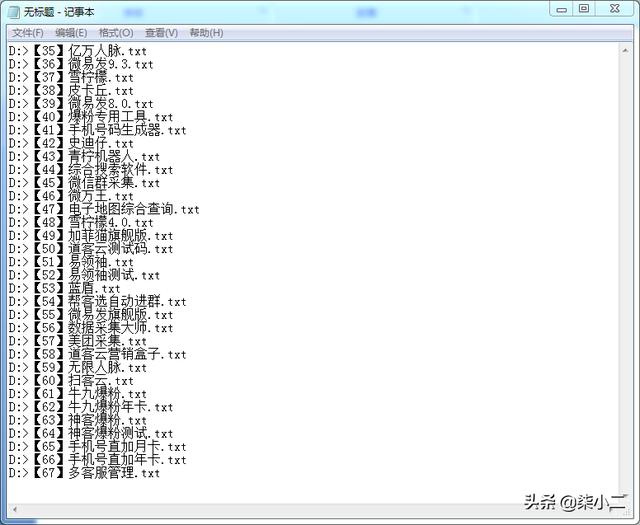
第五步例图
第六步:选择文件储存到我们刚才建立的文件夹,文件类型选择"所有文件(*.*)",文件名前缀随便写,后缀一定要是".bat",如图示:
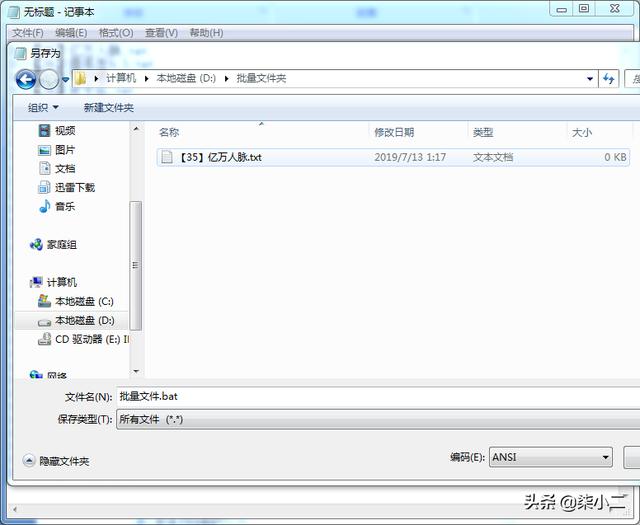
第六步例图
第七步:双击刚才保存的"批量文件.bat",这样就批量生成了我们想要的文件,如图示:
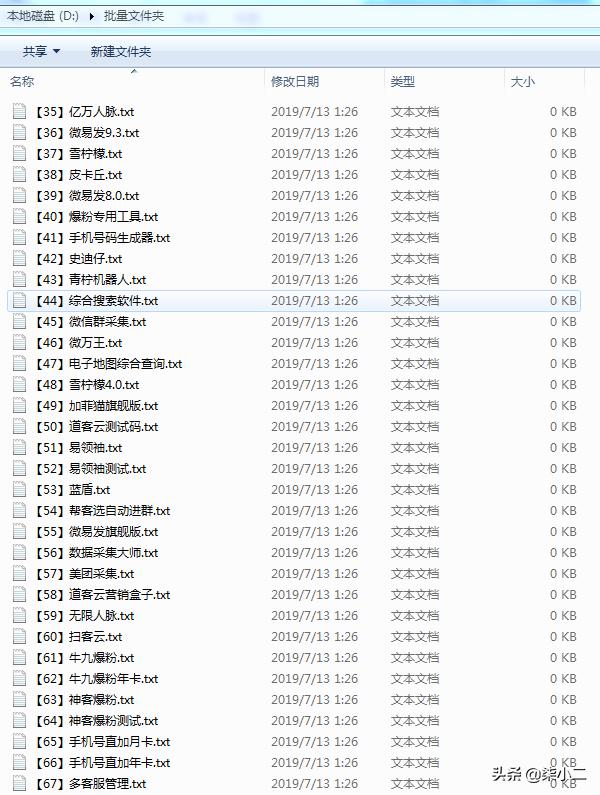
第七步最终完成效果图
最后:如果你想生成其他类型的文件和文件名,只需要改变文件后缀就可以了,这样生成的文件都是空白的文档,需要您再添加内容进去。希望我们的实践能够给您的工作带来帮助!
(全文完)





















 5774
5774

 被折叠的 条评论
为什么被折叠?
被折叠的 条评论
为什么被折叠?








